在庫管理の新しいカタチ の記事一覧
- 第1回:もうスプレッドシートで十分!紙・Excelから卒業する「無料在庫管理DX」入門
- 第2回:Googleフォーム×スプレッドシートで実現!入出庫記録を自動集計する方法【テンプレ付き】
- 第3回:スプレッドシートで在庫を見える化!グラフと自動集計で一目でわかる在庫管理表を作る
- 第4回:在庫が減ったら自動でメール通知!Apps Scriptで在庫アラートを作る【サンプルコード付き】
今回は、入出庫のデータを自動で記録する方法をご紹介します。
目次
在庫管理の第一歩は「記録」から始めよう
まず第一に、在庫管理で最も重要なのは、正確な記録です。
というのも、どんなに高機能なシステムを導入しても、記録されていなければ現状を正しく把握できません。そこで本記事では、Google フォームとスプレッドシートを活用して、誰でも簡単に「入出庫を記録できる仕組み」を具体的にご紹介します。
Googleフォームで、手軽に&正確に記録
従来の在庫記録には次のような課題がありました。
- 「在庫ノート」に手書き:書き忘れ・読み間違い・転記ミスが頻発
- Excelで記録:ファイルを探す・開くのが手間
- 最新ファイルがどれか分からない:重複・混乱の原因に
こうした課題を解決するのが、「Googleフォーム」です。
Googleフォームとは、誰でも無料で使えるネット上の入力フォームであり、アンケートや申し込みなどを、スマホでもパソコンでも簡単に作成・利用できるツールです。
- まず、紙に書いていたアンケートや申し込み用紙が、ネットで作れます。
- 次に、完成したフォームはスマホやパソコンから誰でも入力できます。
- 最後に、回答は自動でグラフや表にまとめられます。
こうした一連の流れが、すべて無料で簡単に行えるのが、Googleフォームの魅力です。
この機能を利用して、たとえば、以下のようなフォームを作成しておくと、入出庫の情報をスマホやタブレットから簡単に入力できます。
| 項目 | 入力形式 |
|---|---|
| 日付 | カレンダー選択 |
| 商品名 | プルダウン選択 |
| 数量 | 記述式 |
| 入庫 or 出庫 | ラジオボタン |
| 担当者 | プルダウン選択 |
| 備考 | 任意記述 |
このように設定すると、紙を書いて転記する手間がまったく不要になりますし、入力漏れや読み間違いも大幅に減少します。
クリックすると、入力フォームのイメージがご覧いただけます。
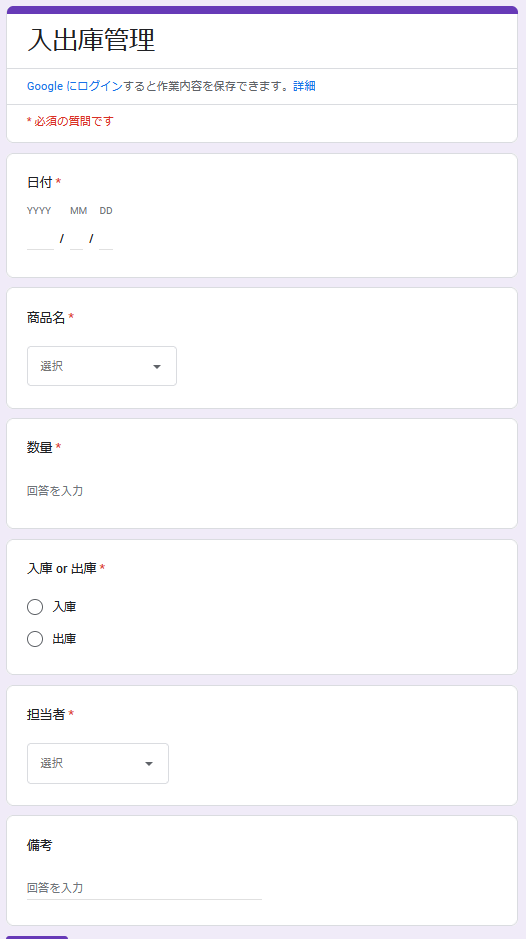
-
数量欄に回答検証を入れると、入力ミスを未然に防げます(整数のみなど)。
-
商品名はプルダウン形式、担当者はプルダウン形式やラジオボタン形式にすると、入力の統一性と速度が向上します。
入力データはスプレッドシートに自動保存
Googleフォームとスプレッドシートを連携させることで、入力データがそのままスプレッドシートに保存される仕組みになります。手作業は不要で、リアルタイムにデータが集まるのが大きなメリットです。
フォームとスプレッドシートを連携する方法
以下のような簡単操作だけで、自動的に連携が完了します。
フォーム画面上部の「回答」タブを開き、緑色のスプレッドシートアイコンをクリックします。
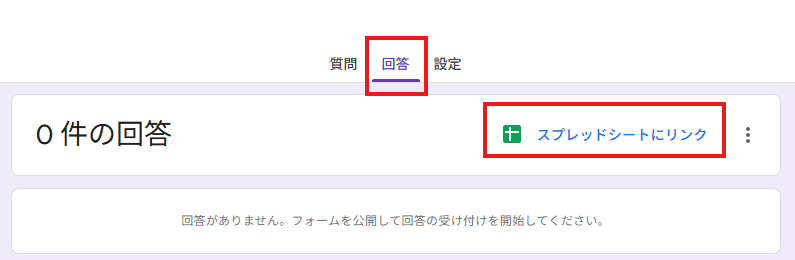
次に、「回答の送信先を選択」ウィンドウで、スプレッドシートを選択します。
「新しいスプレッドシートを作成」を選べば即時連携、「既存のスプレッドシートを選択」なら所定のファイルに保存先を指定できます。
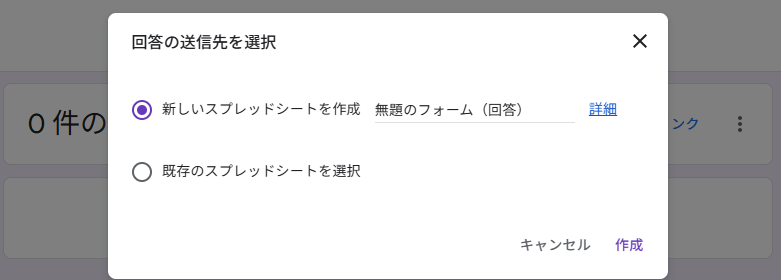
作成または選択後、スプレッドシートが自動で開き、フォームと紐づけられます。
連携後に確認したいポイント
- スプレッドシートに「タイムスタンプ」列が自動追加されるので、回答日時が自動的に記録されます
- フォームを送信するたびに、リアルタイムで行が追加されます
これで「入力→自動保存→集計準備」という流れが一気に整えられます。
2025.06 上記の手順を踏まなくても、フォームと同名のスプレッドシートに自動的にデータが保存されます。
記録されたフォームの入力データ
では、フォームに入力されたデータがどのように記録されるのか、実際に見ていきましょう。フォームに1件登録すると、その内容はリアルタイムでスプレッドシートの新しい行として保存されます。
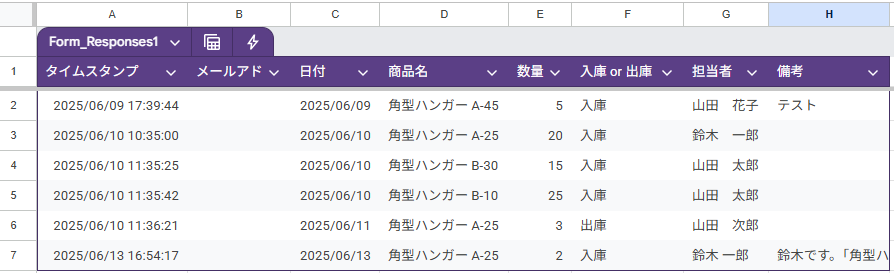
スプレッドシートで現在庫数を自動集計
さらに、スプレッドシート上で関数を使って集計すれば、入出庫の合計や傾向が一目で把握でき、下記のような一覧表も自動作成できます。
- 商品ごとの現在庫数
- 入出庫履歴の一覧
- 担当者別の操作履歴
こうした集計を実現する代表的な関数が、SUMIFS(複数条件で合計)です。
例えば、今回の入出庫の記録から、商品ごとの現在庫数を集計してみましょう。
スプレッドシートに、新しいシート「自動集計シート」を追加し、「商品」「入庫数合計」「出庫数合計」「在庫数」列を設けます。「在庫数」を知るためには「入庫数合計」と「出庫数合計」を集計しなくてはいけません。
入庫数合計
「入庫数合計」列では、以下のように記述します。
=SUMIFS(
'フォームの回答'!E:E, // ←【合計範囲】
'フォームの回答'!D:D, "角型ハンガー A-45", // ←【条件範囲1】と【条件1】
'フォームの回答'!F:F, "入庫" // ←【条件範囲2】と【条件2】
)各パーツの意味
- 【合計範囲】
'フォームの回答'!E:E
ここでは、フォーム回答の E 列すべて(例:数量や数値)が合計対象になります。 - 【条件範囲1】
'フォームの回答'!D:Dと【条件1】 “角形ハンガー A-45”
フォーム回答の D 列を見て、「角形ハンガー A-45」に該当する行だけを選びます。 - 【条件範囲2】
'フォームの回答'!F:Fと【条件2】“入庫”
フォーム回答の F 列を見て、「入庫」とマークされた回答だけを選びます。
何を求めているか?
- フォーム回答の D列が「角形ハンガーA-45」
- かつ フォーム回答の F列が「入庫」
という 2つの条件を同時に満たすすべての行について、フォーム回答の E列の数値(数量)を足し合わせているわけです。
つまり、「角形ハンガーA-45」の入庫数の合計が分かります。
出庫数合計も同じように関数を使えば、集計できます。
在庫数
「在庫数」列では、以下のように記述します。
=B2-C2 // ← 2行目の場合上記で集計したB列の数値(入庫数合計)からC列の数値(出庫数合計)を引いています。
このように、記録されたデータと集計関数を組み合わせると、簡単に商品ごとの現在庫数を集計できます。もちろん、フォームでデータを登録するとリアルタイムで集計結果は更新されます。
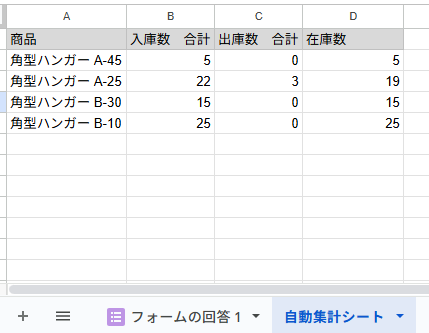
導入のメリット
- スマホでその場入力 → 紙での記録や転記作業をゼロに
- 自動保存・即時更新 → リアルタイムなデータ共有が可能
- 関数で自動集計 → 在庫状況や履歴が一目で確認可能
- クラウド運用 → 紙もExcelも不要の完全オンライン環境
- 無料で実現 → Google Workspace(無料版含む)のみでOK
まとめ
- まずは「記録」が第一歩
フォームからの入力だけで情報を簡単に記録できるようにしましょう。 - 次は「可視化」と「集計」
スプレッドシートの関数を活用して、データを自動集計します。
これらのステップを踏むことで、手軽に始められるデータ活用の基盤が整います。さらに、将来的には「通知」や「自動化」も視野に Apps Script や各種連携ツールを取り入れることで、業務の効率化が期待できますね。
初心者の方でも安心して進められるよう、次回以降の「実践編」もご期待ください。
次回の予告
次回は、スプレッドシートで以下のような仕組みをつくる方法を詳しく解説します。
- 入出庫の履歴表をFILTERやピボットテーブルで整理
- グラフやチャートで見える化し、判断しやすい状態に
記録だけで終わらせず「データを活用する在庫管理」へ、一緒にステップアップしましょう!
ご不明な点、もっと詳しく知りたいことがありましたら、お気軽にお問合せください。
在庫管理の新しいカタチ の記事一覧
- 第1回:もうスプレッドシートで十分!紙・Excelから卒業する「無料在庫管理DX」入門
- 第2回:Googleフォーム×スプレッドシートで実現!入出庫記録を自動集計する方法【テンプレ付き】
- 第3回:スプレッドシートで在庫を見える化!グラフと自動集計で一目でわかる在庫管理表を作る
- 第4回:在庫が減ったら自動でメール通知!Apps Scriptで在庫アラートを作る【サンプルコード付き】



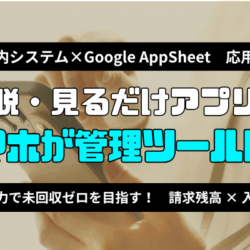


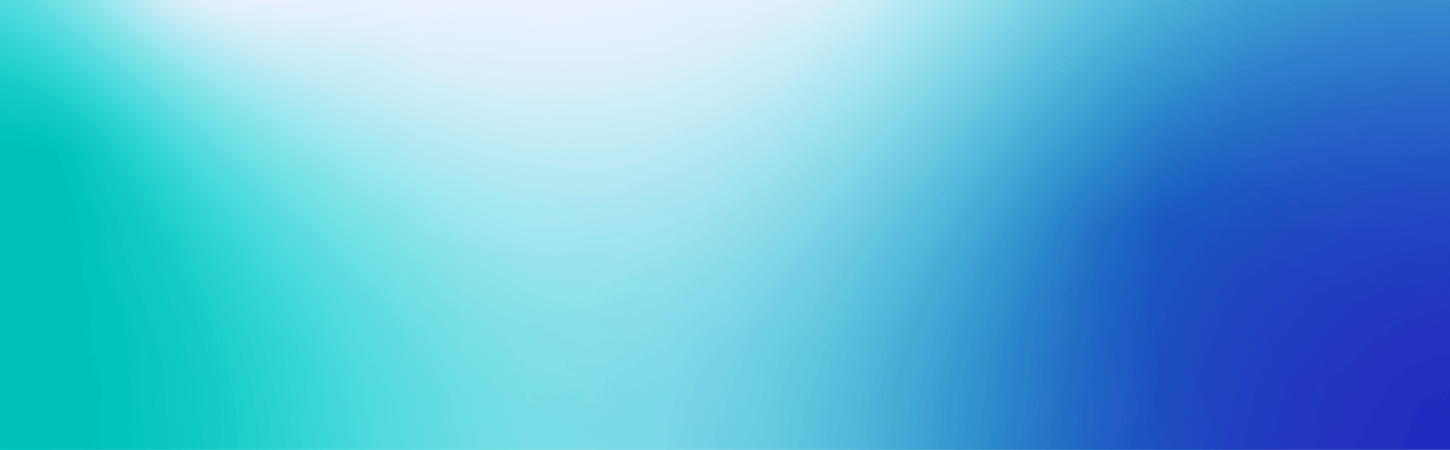




コメント